
最近、公式のページがクローズされてしまったので
別の手段でのダウンロード方法とインストール方法をお伝えします。
注意事項
全てにおいて自己責任です。本体の損傷、データの喪失、BANの可能性があります。改造に不安がある方は、慎重に検討してください。
必要な道具
・Migswitch
吸い出した後のゲームを起動するためのツール
↓日本経由で買う場合はこちらから
↓アリエク経由で買うならこちらから

・SDカード(512GB以上がおすすめ)
MigDumpTool ダウンロード
Migは本家以外にも海外のサイトでの公式サイトがありますので、そこからダウンロードします。
※このサイトもいつクローズされるかわからないのでNROはダウンロードしたほうが吉!
「Version 0.0.2 (NRO executable)」をダウンロードします。
※β版らしいですが、一生これでもいいくらいの機能です。
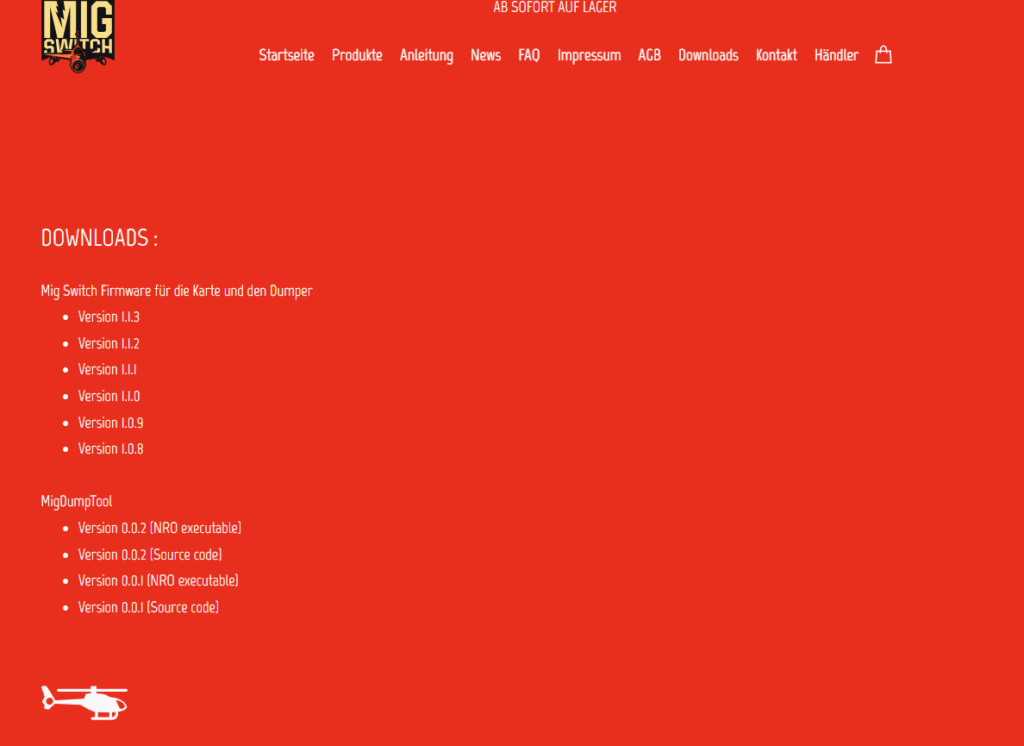
MigDumpTool インストール
SDカードをPCに差し込みます。
ダウンロードした奴を解凍すると「MigDumpTool.nro」が出てくると思います。
「MigDumpTool.nro」を「switch」フォルダ内に入れてあげます。
MigDumpTool 使い方
1.hbmから「MigDumpTool」を起動します。
2.起動したら「EASY ONE CLICK DUMP」を選択します。
※設定とかの変更は不要ですので「EASY ONE CLICK DUMP」だけ実行しておけばOKです。

3.進捗中・・・

4.完了!
完了したら、+かホームボタンで抜けます。

5.「DBI」とかでPCに接続するか、SDカードを直接接続します。
6.SDカード直下内に「MigDumpTool」というフォルダが新規であれば作成されます。
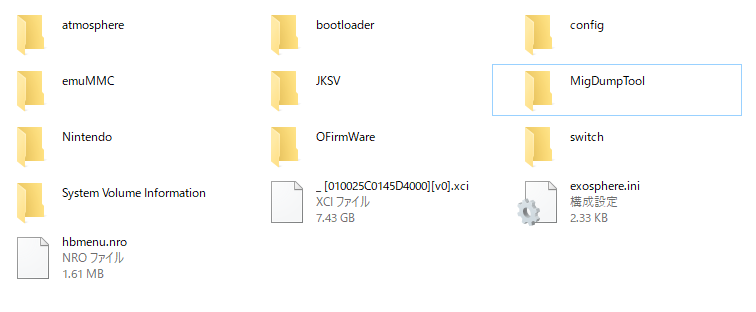
その中に以下のようなデータ群があります。(この時フォルダ名は絶対に変えないでください。)
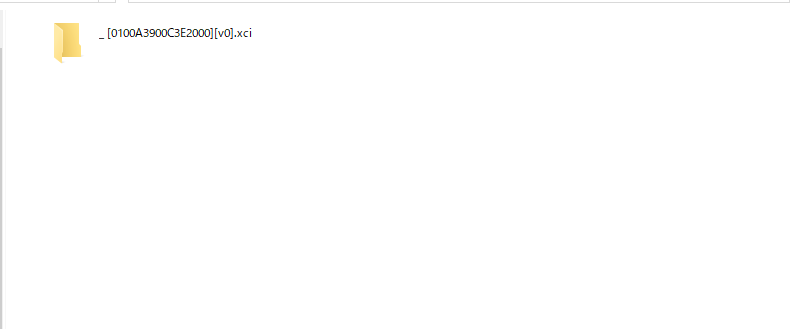
7.このフォルダをMIGswitch用のSDカードに入れてあげればそのまま遊ぶことができます。
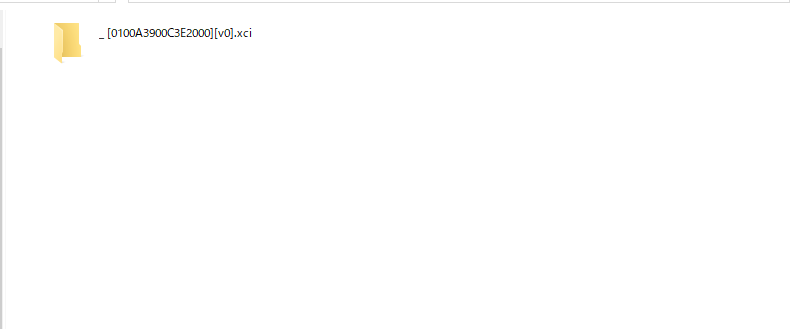




コメント